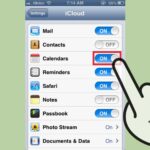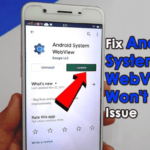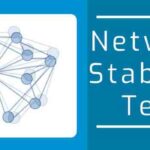Cara upgrade versi android – Ingin merasakan pengalaman ponsel yang lebih lancar, kaya fitur, dan aman? Upgrade versi Android bisa jadi jawabannya. Namun, sebelum Anda melompat ke versi terbaru, penting untuk memahami perbedaannya, menentukan kelayakan perangkat, dan mengikuti langkah-langkah yang tepat. Artikel ini akan memandu Anda selangkah demi selangkah dalam proses upgrade versi Android, mulai dari memahami fitur baru hingga mengatasi masalah yang mungkin muncul.
Upgrade versi Android tidak hanya sekedar tentang mendapatkan fitur terbaru, tetapi juga tentang meningkatkan kinerja dan keamanan perangkat Anda. Dengan versi Android terbaru, Anda akan mendapatkan akses ke fitur-fitur yang lebih canggih, seperti peningkatan performa, keamanan yang lebih ketat, dan pengalaman pengguna yang lebih intuitif. Namun, sebelum Anda melakukan upgrade, penting untuk memastikan bahwa perangkat Anda kompatibel dengan versi Android terbaru dan mempertimbangkan potensi risiko yang mungkin terjadi.
Memahami Versi Android
Android merupakan sistem operasi mobile yang paling populer di dunia, digunakan oleh jutaan perangkat di seluruh dunia. Sistem operasi ini terus berkembang dengan versi-versi terbaru yang membawa fitur-fitur baru dan peningkatan performa. Masing-masing versi Android memiliki nama dan nomor versi yang berbeda, misalnya Android 10, 11, 12, dan seterusnya. Setiap versi memiliki fitur dan peningkatan yang unik, sehingga penting untuk memahami perbedaannya sebelum memutuskan untuk mengupgrade.
Perbedaan Utama Versi Android
Perbedaan utama antara versi Android terletak pada fitur, peningkatan performa, dan desain antarmuka. Setiap versi Android membawa perubahan signifikan yang bertujuan untuk meningkatkan pengalaman pengguna. Berikut adalah beberapa contoh perbedaan utama antara versi Android:
- Android 10: Versi ini memperkenalkan fitur Dark Mode, peningkatan privasi, dan kontrol gesture yang lebih baik.
- Android 11: Versi ini membawa peningkatan pada notifikasi, kontrol perangkat pintar, dan fitur baru seperti Bubble Chat.
- Android 12: Versi ini fokus pada desain Material You yang personal, widget baru, dan peningkatan privasi.
Fitur Baru di Setiap Versi Android
Setiap versi Android hadir dengan fitur-fitur baru yang dirancang untuk meningkatkan pengalaman pengguna. Berikut adalah beberapa contoh fitur baru yang hadir di setiap versi Android:
- Android 10:
- Dark Mode: Mode gelap yang mengurangi kelelahan mata dan menghemat daya baterai.
- Peningkatan Privasi: Pengaturan privasi yang lebih ketat untuk melindungi data pengguna.
- Kontrol Gesture yang Lebih Baik: Sistem navigasi gesture yang lebih intuitif.
- Android 11:
- Peningkatan Notifikasi: Pengaturan notifikasi yang lebih terorganisir dan mudah dikelola.
- Kontrol Perangkat Pintar: Kontrol perangkat pintar yang lebih terintegrasi dan mudah digunakan.
- Bubble Chat: Fitur chat yang memungkinkan pengguna untuk berinteraksi dengan aplikasi chat dalam bentuk gelembung.
- Android 12:
- Desain Material You: Desain antarmuka yang personal dan adaptif berdasarkan wallpaper pengguna.
- Widget Baru: Widget yang lebih interaktif dan informatif.
- Peningkatan Privasi: Fitur privasi baru seperti indikator kamera dan mikrofon.
Perbandingan Versi Android
| Nama Versi | Tanggal Rilis | Fitur Utama | Kompatibilitas Perangkat |
|---|---|---|---|
| Android 10 | September 2019 | Dark Mode, peningkatan privasi, kontrol gesture | Perangkat yang kompatibel dengan Android 10 |
| Android 11 | September 2020 | Peningkatan notifikasi, kontrol perangkat pintar, Bubble Chat | Perangkat yang kompatibel dengan Android 11 |
| Android 12 | Oktober 2021 | Desain Material You, widget baru, peningkatan privasi | Perangkat yang kompatibel dengan Android 12 |
Menentukan Kelayakan Upgrade: Cara Upgrade Versi Android
Sebelum melompat ke proses upgrade, pastikan perangkat Anda memang layak untuk mendapatkan versi Android terbaru. Ada beberapa hal yang perlu dipertimbangkan sebelum memutuskan untuk meng-upgrade sistem operasi.
Memeriksa Versi Android Saat Ini
Langkah pertama adalah mengetahui versi Android yang saat ini digunakan pada perangkat Anda. Informasi ini biasanya dapat ditemukan di menu pengaturan perangkat. Berikut adalah langkah-langkah umum untuk menemukan versi Android:
- Buka menu pengaturan pada perangkat Anda.
- Cari opsi “Tentang Perangkat” atau “Sistem”.
- Pada halaman ini, Anda akan menemukan informasi mengenai versi Android yang terpasang, seperti “Android 12” atau “Android 13”.
Memeriksa Kompatibilitas Perangkat
Setelah mengetahui versi Android saat ini, langkah selanjutnya adalah memeriksa apakah perangkat Anda kompatibel dengan versi Android terbaru. Tidak semua perangkat didukung untuk setiap versi Android yang baru dirilis. Beberapa faktor yang memengaruhi kompatibilitas perangkat antara lain:
- Model perangkat
- Spesifikasi perangkat (RAM, prosesor, penyimpanan)
- Dukungan dari produsen perangkat
Anda dapat memeriksa kompatibilitas perangkat dengan versi Android terbaru melalui beberapa cara:
- Situs web produsen perangkat: Situs web produsen perangkat biasanya menyediakan informasi mengenai perangkat yang didukung untuk versi Android terbaru. Misalnya, Anda dapat mengunjungi situs web Samsung untuk melihat daftar perangkat Galaxy yang kompatibel dengan Android 13.
- Aplikasi pemeriksa kompatibilitas: Beberapa aplikasi pihak ketiga tersedia di Play Store yang dapat membantu Anda memeriksa kompatibilitas perangkat dengan versi Android terbaru. Aplikasi ini biasanya akan menganalisis spesifikasi perangkat Anda dan memberikan informasi tentang kompatibilitasnya.
Risiko dan Kerugian Upgrade
Meskipun upgrade Android dapat membawa fitur dan peningkatan baru, penting untuk menyadari potensi risiko dan kerugian yang mungkin terjadi.
- Kehilangan data: Proses upgrade Android mungkin memerlukan format ulang perangkat, yang dapat mengakibatkan hilangnya data yang tersimpan di perangkat. Pastikan untuk membuat cadangan data penting sebelum melakukan upgrade.
- Masalah kinerja: Perangkat yang tidak memenuhi persyaratan minimum untuk versi Android terbaru mungkin mengalami masalah kinerja, seperti lag, crash, atau baterai yang cepat habis.
- Bug: Versi Android terbaru mungkin memiliki bug atau masalah yang belum terdeteksi.
Cara Upgrade Versi Android
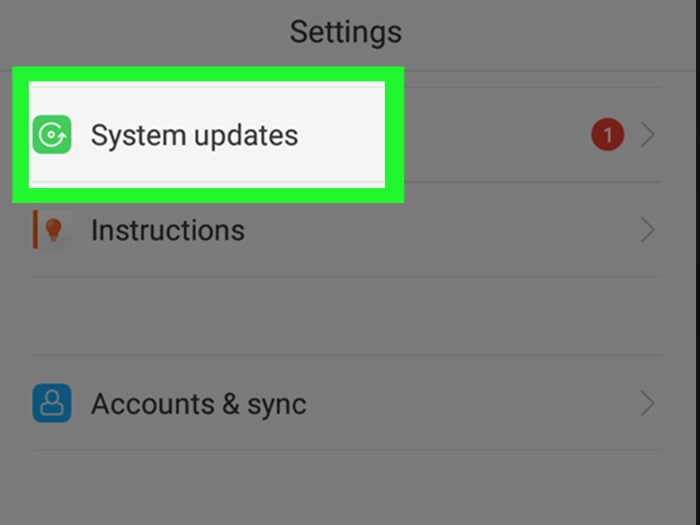
Memiliki perangkat Android dengan versi terbaru bukan hanya soal gengsi, tapi juga tentang mendapatkan fitur dan performa terbaik. Selain itu, update Android juga membawa peningkatan keamanan yang penting untuk melindungi data Anda. Ada beberapa cara untuk mengupgrade versi Android, baik melalui pengaturan perangkat maupun dengan bantuan komputer.
Upgrade Versi Android Melalui Pengaturan Perangkat
Cara ini merupakan metode yang paling mudah dan umum digunakan. Berikut langkah-langkahnya:
- Buka menu pengaturan di perangkat Android Anda.
- Pilih menu “Sistem” atau “Tentang Ponsel” (nama menu mungkin berbeda tergantung merek dan model perangkat).
- Cari opsi “Pembaruan Sistem” atau “Pembaruan Perangkat Lunak”.
- Jika tersedia update, perangkat Anda akan menampilkan notifikasi. Ketuk “Unduh dan instal” untuk memulai proses update.
- Perangkat Anda akan mengunduh dan menginstal update. Proses ini mungkin membutuhkan waktu yang cukup lama, tergantung pada ukuran file update dan koneksi internet Anda.
- Setelah proses update selesai, perangkat Anda akan restart dan menjalankan versi Android yang baru.
Upgrade Versi Android Melalui Komputer
Jika update Android tidak tersedia melalui pengaturan perangkat, Anda dapat menggunakan komputer untuk mengupgrade versi Android. Metode ini biasanya digunakan untuk perangkat yang sudah tidak mendapatkan update resmi lagi atau untuk mengupgrade ke versi Android yang lebih baru.
- Pastikan Anda telah menginstal driver USB untuk perangkat Android Anda di komputer.
- Unduh dan instal program yang sesuai untuk mengupgrade Android, seperti Android Studio.
- Hubungkan perangkat Android Anda ke komputer menggunakan kabel USB.
- Buka program yang Anda instal dan ikuti petunjuk yang diberikan untuk mengupgrade versi Android.
- Proses upgrade melalui komputer biasanya lebih kompleks dan membutuhkan pengetahuan teknis yang lebih tinggi. Pastikan Anda memahami langkah-langkah dan risiko yang terkait sebelum memulai proses upgrade.
Tabel Langkah Upgrade Versi Android
| Langkah | Deskripsi | Ilustrasi |
|---|---|---|
| 1. Buka Menu Pengaturan | Buka menu pengaturan pada perangkat Android Anda. | [Ilustrasi: Gambar menu pengaturan perangkat Android] |
| 2. Pilih “Sistem” atau “Tentang Ponsel” | Cari menu “Sistem” atau “Tentang Ponsel” di menu pengaturan. | [Ilustrasi: Gambar menu “Sistem” atau “Tentang Ponsel”] |
| 3. Pilih “Pembaruan Sistem” atau “Pembaruan Perangkat Lunak” | Cari opsi “Pembaruan Sistem” atau “Pembaruan Perangkat Lunak”. | [Ilustrasi: Gambar opsi “Pembaruan Sistem” atau “Pembaruan Perangkat Lunak”] |
| 4. Unduh dan Instal Update | Jika tersedia update, ketuk “Unduh dan instal” untuk memulai proses update. | [Ilustrasi: Gambar tombol “Unduh dan instal”] |
| 5. Tunggu Proses Update | Perangkat Anda akan mengunduh dan menginstal update. Proses ini mungkin membutuhkan waktu yang cukup lama. | [Ilustrasi: Gambar proses unduhan dan instalasi update] |
| 6. Restart Perangkat | Setelah proses update selesai, perangkat Anda akan restart dan menjalankan versi Android yang baru. | [Ilustrasi: Gambar perangkat Android yang sedang restart] |
Mengatasi Masalah Upgrade
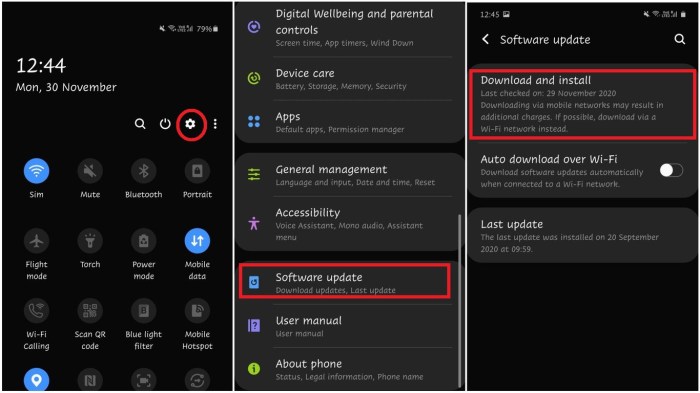
Proses upgrade Android memang menawarkan banyak keuntungan, namun tak jarang diiringi beberapa kendala. Mulai dari masalah koneksi yang terputus hingga ruang penyimpanan yang tidak mencukupi, berbagai hal bisa menghambat upgrade Anda. Namun jangan khawatir, SindoNews akan membantu Anda mengatasi masalah upgrade Android dengan beberapa solusi praktis.
Masalah Umum dan Solusi
Berikut beberapa masalah umum yang sering dihadapi saat upgrade Android:
- Kesalahan Koneksi: Masalah koneksi internet yang tidak stabil bisa menyebabkan proses download dan instalasi terganggu.
- Kehabisan Ruang Penyimpanan: Sistem operasi Android baru membutuhkan ruang penyimpanan yang cukup besar. Jika ruang penyimpanan Anda terbatas, upgrade bisa gagal.
- Perangkat Hang: Proses upgrade yang terlalu lama atau terjadi error bisa menyebabkan perangkat Anda hang.
Solusi untuk mengatasi masalah tersebut:
- Pastikan Koneksi Stabil: Gunakan koneksi Wi-Fi yang kuat dan stabil untuk memastikan proses download dan instalasi berjalan lancar.
- Bersihkan Ruang Penyimpanan: Hapus data dan aplikasi yang tidak terpakai untuk membebaskan ruang penyimpanan. Anda juga bisa memindahkan data ke kartu SD.
- Restart Perangkat: Jika perangkat Anda hang, coba restart perangkat untuk memulihkan sistem.
- Gunakan Metode Upgrade Alternatif: Jika metode upgrade melalui OTA (Over-the-Air) gagal, Anda bisa mencoba metode upgrade manual dengan menggunakan file firmware.
Tips Menghindari Masalah Upgrade, Cara upgrade versi android
Untuk meminimalisir risiko masalah saat upgrade Android, berikut beberapa tips yang bisa Anda ikuti:
- Pastikan perangkat Anda memiliki baterai yang cukup.
- Backup data penting Anda sebelum memulai upgrade.
- Periksa ruang penyimpanan yang tersedia dan bersihkan jika diperlukan.
- Pastikan koneksi internet Anda stabil dan kuat.
- Pilih metode upgrade yang sesuai dengan kebutuhan Anda.
Tips Setelah Upgrade
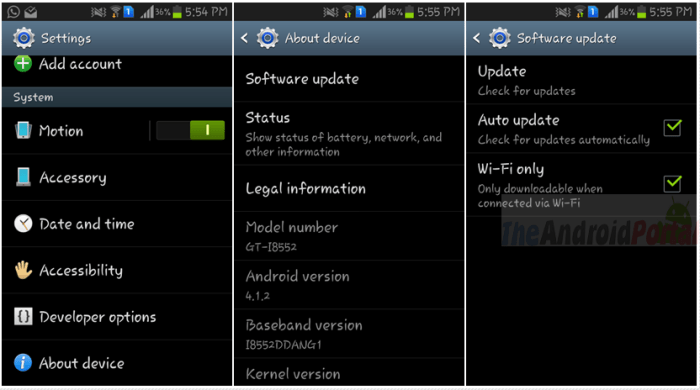
Setelah sukses mengupgrade sistem operasi Android, kini saatnya Anda memaksimalkan kinerja perangkat dan meningkatkan pengalaman pengguna. Berikut beberapa tips yang bisa Anda terapkan untuk mendapatkan hasil terbaik dari Android terbaru:
Bersihkan Cache dan Optimalkan Pengaturan Baterai
Membersihkan cache dan mengoptimalkan pengaturan baterai dapat meningkatkan kinerja perangkat dan memperpanjang masa pakai baterai. Cache merupakan data sementara yang tersimpan di perangkat, dan seiring waktu dapat menumpuk dan memperlambat kinerja. Mengoptimalkan pengaturan baterai, seperti mengatur kecerahan layar dan mengaktifkan mode hemat daya, dapat membantu menghemat daya baterai.
- Buka menu “Pengaturan” dan cari “Penyimpanan”.
- Pilih “Cache” dan tap “Bersihkan Cache”.
- Buka menu “Pengaturan” dan cari “Baterai”.
- Aktifkan mode hemat daya atau atur kecerahan layar agar lebih rendah.
Amankan Data dan Privasi
Setelah upgrade, penting untuk mengamankan data dan privasi Anda. Anda dapat melakukan ini dengan mengaktifkan enkripsi data, mengatur izin aplikasi, dan memperbarui aplikasi.
- Aktifkan enkripsi data untuk melindungi data Anda dari akses yang tidak sah.
- Atur izin aplikasi untuk mengontrol data apa yang dapat diakses oleh setiap aplikasi.
- Perbarui aplikasi secara berkala untuk mendapatkan pembaruan keamanan terbaru.
Aplikasi yang Direkomendasikan
Ada banyak aplikasi yang dapat meningkatkan pengalaman pengguna setelah upgrade. Berikut beberapa rekomendasi:
- Aplikasi pengelola file: Untuk mengelola file dan folder di perangkat Anda dengan mudah. Contohnya: ES File Explorer, Solid Explorer, dan FX File Explorer.
- Aplikasi pembersih: Untuk membersihkan cache, file sampah, dan aplikasi yang tidak digunakan. Contohnya: CCleaner, Clean Master, dan SD Maid.
- Aplikasi penghemat baterai: Untuk memantau dan mengoptimalkan penggunaan baterai. Contohnya: Battery Doctor, Greenify, dan AccuBattery.
- Aplikasi keamanan: Untuk melindungi perangkat Anda dari ancaman keamanan. Contohnya: Avast Mobile Security, AVG AntiVirus, dan Norton Mobile Security.
Terakhir
Upgrade versi Android adalah langkah penting untuk menjaga agar perangkat Anda tetap up-to-date dan berfungsi optimal. Dengan memahami perbedaan versi, memeriksa kompatibilitas, dan mengikuti langkah-langkah yang benar, Anda dapat menikmati pengalaman ponsel yang lebih baik. Ingat, sebelum melakukan upgrade, selalu cadangkan data Anda dan bersiaplah untuk mengatasi potensi masalah yang mungkin terjadi. Dengan sedikit kesabaran dan langkah-langkah yang tepat, Anda dapat dengan mudah upgrade versi Android dan menikmati fitur-fitur baru yang ditawarkan.
FAQ Lengkap
Apakah upgrade versi Android gratis?
Ya, upgrade versi Android biasanya gratis dan disediakan oleh Google. Namun, mungkin ada biaya data jika Anda mengunduh file update melalui jaringan seluler.
Apakah upgrade versi Android akan menghapus data saya?
Tidak, upgrade versi Android biasanya tidak menghapus data Anda. Namun, selalu disarankan untuk mencadangkan data Anda sebelum melakukan upgrade sebagai tindakan pencegahan.
Bagaimana jika upgrade versi Android gagal?
Jika upgrade gagal, Anda dapat mencoba mengulang proses upgrade atau menggunakan metode upgrade alternatif seperti menggunakan komputer.
Apakah saya perlu root perangkat saya untuk upgrade versi Android?
Tidak, Anda tidak perlu root perangkat Anda untuk upgrade versi Android. Proses upgrade resmi dapat dilakukan melalui pengaturan perangkat.